Allgemein
Die Homematic CCU3 ist eine zentrale Steuereinheit, die für die Verwaltung und Automatisierung von Homematic und Homematic IP Geräten verwendet wird. Diese Anleitung führt Sie durch die Einrichtung der CCU3 und das Hinzufügen von Geräten.
Schritt 1: Vorbereitung
Hardware-Anforderungen:
- Eine Homematic CCU3 Zentrale.
- Ein Ethernet-Kabel.
- Ein Netzteil für die Stromversorgung der CCU3.
- Ein Computer oder Mobilgerät, das mit demselben Netzwerk verbunden ist.
- Software-Anforderungen:
- Ein Webbrowser (z.B. Chrome, Firefox, Safari)
Schritt 2: Einrichtung der CCU3
- CCU3 anschließen:
- Schließen Sie die CCU3 an das Stromnetz an.
- Verbinden Sie die CCU3 über das Ethernet-Kabel mit Ihrem Router.
- Hochfahren der CCU3:
- Warten Sie, bis die CCU3 vollständig hochgefahren ist. Dies kann einige Minuten dauern. Die Status-LED sollte grün leuchten, wenn der Vorgang abgeschlossen ist.
- Zugriff auf die Weboberfläche:
- Öffnen Sie einen Webbrowser auf Ihrem Computer oder Mobilgerät.
- Geben Sie die IP-Adresse der CCU3 in die Adressleiste ein. Die IP-Adresse kann im Router-Dashboard gefunden werden oder durch Eingabe von
http://homematic-ccu3.localin den Webbrowser. - Melden Sie sich mit den Standard-Anmeldedaten an (Benutzername:
admin, Passwort:homematic).
- Erstkonfiguration:
- Ändern Sie das Standard-Passwort aus Sicherheitsgründen.
- Folgen Sie den Anweisungen im Einrichtungsassistenten, um grundlegende Einstellungen wie Datum, Uhrzeit und Standort zu konfigurieren.
Schritt 3: Hinzufügen von Geräten
- Gerätemodus aktivieren:
- Stellen Sie sicher, dass die Geräte, die hinzugefügt werden sollen, im Anlernmodus sind. Dies variiert je nach Gerätetyp und Hersteller. Lesen Sie die Bedienungsanleitung der jeweiligen Geräte für spezifische Anweisungen.
- Gerät hinzufügen:
- Gehen Sie in der Weboberfläche der CCU3 zu „Einstellungen“ > „Geräte“.
- Klicken Sie auf „Gerät anlernen“.
- Wählen Sie den Gerätetyp (Homematic oder Homematic IP) und folgen Sie den Anweisungen auf dem Bildschirm.
- Anlernvorgang starten:
- Klicken Sie auf „Anlernmodus starten“. Die CCU3 sucht nun nach neuen Geräten, die sich im Anlernmodus befinden.
- Wenn das Gerät gefunden wurde, wird es in der Liste angezeigt. Bestätigen Sie das Gerät, um es hinzuzufügen.
- Gerät konfigurieren:
- Nach dem Hinzufügen des Geräts können Sie es konfigurieren. Dies beinhaltet das Benennen des Geräts und das Einstellen von spezifischen Parametern wie Zeitplänen, Verknüpfungen oder Automatisierungen.
Schritt 4: Nutzung und Verwaltung
- Geräte steuern:
- Gehen Sie zu „Geräteübersicht“, um alle hinzugefügten Geräte zu sehen.
- Sie können die Geräte direkt über die Weboberfläche steuern und überwachen.
- Automatisierungen
- Wenn Home Assistant verwendet wird sollten auf der CCU3 keine Automationen erstellt werden, damit es zu keinen Widersprüchen zwischen den System kommt.
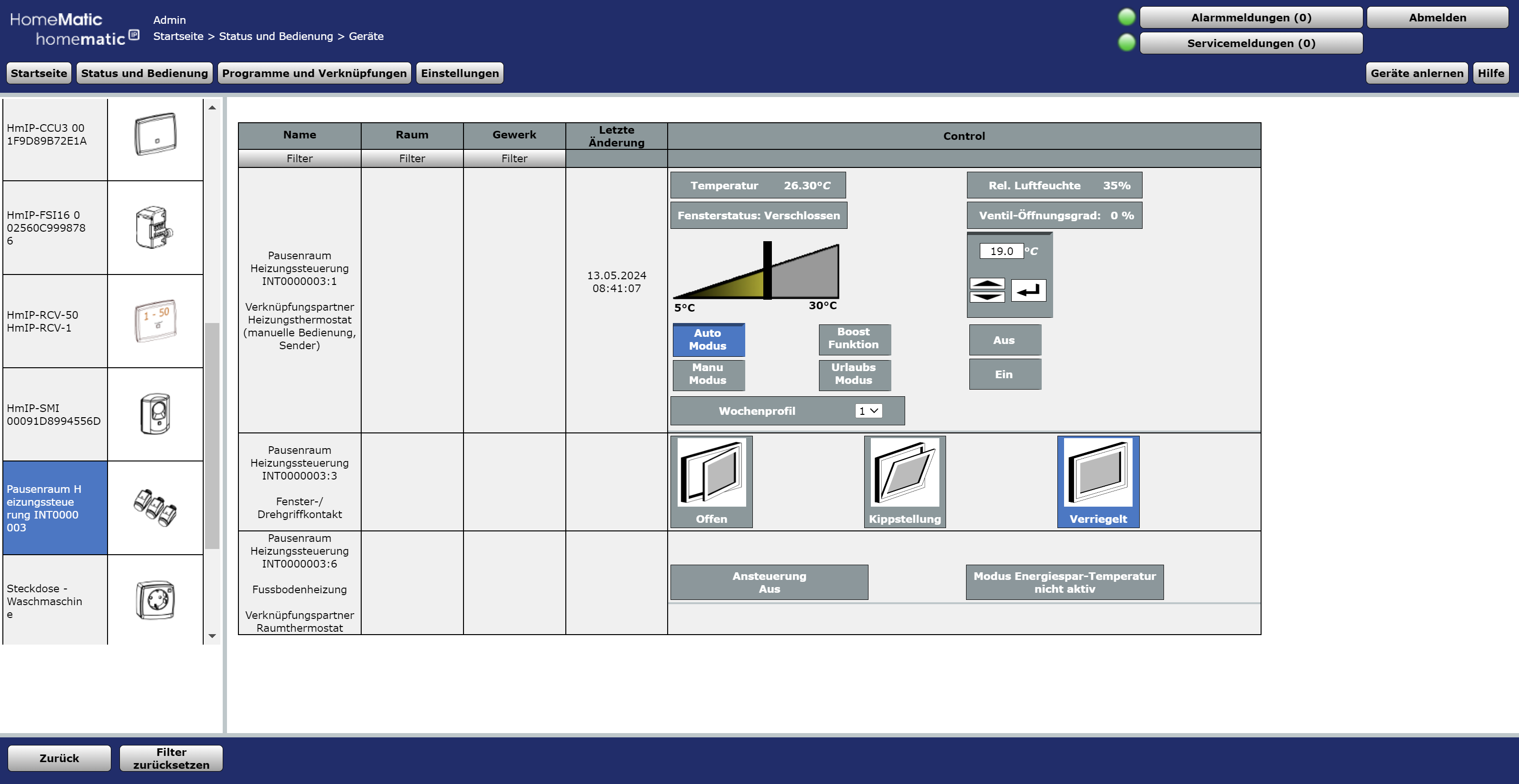
Bild 1: Weboberfläche CCU3
Zuletzt geändert: Dienstag, 18. Juni 2024, 12:41